Majetok
Evidencia drobného majetku a jeho aktívneho používania zamestnancami. Záznamy do evidencie je možné zaobstarať hromadne a neskôr dopĺňať po jednotlivých záznamoch.
Agenda Evidencia majetku
V hlavnej lište aplikácie kliknite na tlačidlo Evidencia majetku na spracovanie záznamov skladovej evidencie. Táto agenda je prepojená s mobilnou aplikáciou. Odovzdanie náradia jednotlivým zamestnancom na stavbu prebieha pomocou načítania čiarového kódu. Prostredníctvom Noviniek (informačné správy) je možné zaslať zamestnancom na ich mobilné aplikácie informácie o novo zhotovenom stroji či náradí.
Pridanie nového záznamu
- V agende “Majetok / Evidencia majetku” stlačte tlačidlo
.
- Na záložke "Základné informácie" vyplňte:
- “Typ záznamu” - “Záznam” - ak chcete založiť zložku, zvoľte “Zložka”
- "Aktívny" - "Áno / Nie" - vyberte "Áno", ak chcete majetok ihneď využívať
- "Zobraziť zamestnancovi" - "Áno / Nie" - určuje, či má byť majetok viditeľný pre zamestnancov
- "Sériové číslo" - nepovinný údaj
- "Kód" - unikátny identifikátor majetku, podľa ktorého sa o ňom vedie evidencia
- "Výrobca" - nepovinný údaj
- V časti formulára "Popis" vyplňte
- "Názov" - nadpis položky (tento údaj je povinný)
- "Náhľadový obrázok"
- "Textový popis"
- Záznam uložte pomocou tlačidla
.
- V časti formulára "Aktuálne" vyplňte:
- "Fotografie" - aktuálne fotografie majetku
- "Aktuálne zodpovedný zamestnanec"- pokiaľ zatiaľ nie je, nechajte prázdne
- "Aktuálne na projekte" - určuje na akom projekte je majetok využívaný
- "Aktuálne na sklade" - určuje k akému skladu je majetok priradený
- V časti formulára "Zobraziť skupinám" vyplňte:
- "Skupiny" - "Pridať položku" - umožňuje majetok priradiť len k určitej skupine zamestnancov
- Dokončite stlačením tlačidla
.
Hromadný import záznamov
Prvú množinu dát položiek majetku odporúčame spracovať hromadne - importom zo súboru XLS.
- V agende “Majetok / Evidencia majetku”na zozname záznamov stlačte tlačidlo
.
- Stiahnite si vzorovú XLSX šablónu pomocou odkazu “Stiahnuť XLSX šablónu pre import”.
- Pomocou tabuľkového editora pridajte do súboru zoznam vášho majetku. Stačí sa riadiť nadpismi v prvom riadku tabuľky. Stĺpce označené hviezdičkou je nutné vyplniť.
- Vyplnený súbor nahrajte z počítača do systému pomocou tlačidla “Vybrať súbor”.
- Dokončite kliknutím na tlačidlo
.
Tip: Odporúčame záznamy pre prehľadnosť triediť do zložiek. Napríklad podľa typu náradia.
Agenda “Majetok / Evidencia majetku” umožňuje filtrovať tabuľku, napr. vyhľadávať položku majetku (náradia) podľa sériového čísla. Grafické zvýraznenie vám taktiež rýchlo podá informáciu o stave dostupnosti či vypožičaní náradia.
História používania majetku
Vo formulári Majetku, na záložke História sú dostupné informácie o používaní majetku na projekte. Táto záložka je informatívna. Záznamy sú tu zobrazované z vykonaných prevodov na zamestnancov a projekt.
Požičanie majetku
Modul "Požičovňa" je prepojený s modulom "Majetok". Na záložke "Požičať majetok" potom vidíte prepojené informácie a záznamy.
Generovanie prehľadu majetku do XLS
Zdieľanie dát s inými užívateľmi a spracovateľmi vo formáte XLS umožňuje funkcia “Generovať XLS”. Funkcia exportuje dáta, ktoré sú obsiahnuté v mriežke.
Funkcia "Generovať XLS" reflektuje rôzne nastavenia pre export:
- Export všetkých záznamov v prehľade
- Export označených záznamov
- Export vyfiltrovaných záznamov
Tip: Exportné zostavy z Majetku môžete dopredu obmedziť výberom "Stavu". Napr. exportovať všetok požičaný majetok. Filter aplikujte v poli "Stav" na zozname položiek majetku.
Agenda Dokumenty
Agenda pre evidenciu a správu dokumentov spojených so záznamom majetku. Všetky dokumenty, ktoré sú generované z aplikácie s väzbou na položku majetku, sa zobrazia práve tu. Vhodné je triediť záznamy do zložiek, napríklad podľa typov dokumentov - záručné listy, technické protokoly a pod.
Pridanie novej zložky
- V agende “Majetok / Dokumenty” stlačte tlačidlo
.
- V poli “Typ záznamu” výberom z rozbaľovacieho menu zvoľte “Zložka”.
- Vyplňte názov zložky, napr. Odovzdávacie protokoly.
- Dokončite stlačením tlačidla
.
Pridanie dokumentu do priečinka
- V agende “Majetok / Dokumenty” zamerajte zložku, do ktorej dokument chcete zaradiť.
- Stlačte tlačidlo “Pridať záznam do zložky
”.
- Vyplňte pole “Názov”. Toto pole je povinné.
- Pole “Vyriešený” nastavte podľa stavu záznamu.
- “Dátum expirácie” zvoľte výberom z kalendára.
- Prílohu záznamu vložíte kliknutím na tlačidlo “Drop files to upload” a vyberiete požadovaný súbor.
- Pokračujte voľbou v poliach “Od užívateľa”, resp. "Pre užívateľov (na nástenku)".
- Výběrem z roletového menu “Pro zaměstnance (vytvoří úkol pro zaměstnance)” přiřadíte dokument do úkolů zaměstnance.
- Do poľa “Nový komentár” môžete zadať textovú poznámku a odoslať pomocou tlačidla
.
- Dokončite stlačením tlačidla
.
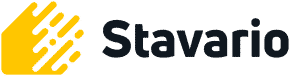
 .
. .
. .
. .
.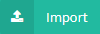 .
.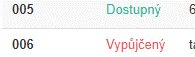
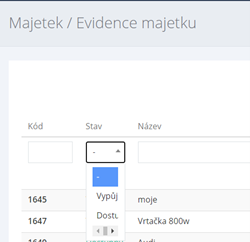
 ”.
”.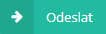 .
.